Številni uporabniki sistema Windows so se pred kratkim začeli pritoževati zaradi težave, pri kateri med brskanjem po spletni strani prejmejo sporočilo o napaki, ki ga brskalnik Chrome najde ni zavarovan in prikaže sporočilo o napaki Vaša povezava ni zasebna s kodo napake NET:: ERR_CERT_WEAK_SIGNATURE_ALGORITHM v sistemu Windows 11 sistem.
Zdaj uporabniki sistema Windows niso prepričani, kaj bi lahko povzročilo to težavo in kako jo lahko rešijo za enostavno brskanje po spletnih straneh. Nekateri razlogi, ki bi lahko bili odgovorni za to sporočilo o napaki, so navedeni spodaj.
- Težava s predpomnilnikom potrdil SSL
- Poškodovani podatki brskanja
- Spremembe v konfiguraciji omrežja
Ob upoštevanju vseh zgornjih dejavnikov smo zbrali nekaj rešitev, ki bi uporabnikom pomagale pri odpravljanju napake težave v sistemu Windows in če imate isto težavo, nadaljujte z branjem tega članka nauči se več.
Kazalo
Popravek 1 – Počistite predpomnilnik potrdil SSL
Certifikat SSL vedno odpravlja morebitne napade in poskrbi, da uporabnik dobi varovane podatke v sistemu. Včasih lahko težave s potrdilom SSL povzročijo težave, kot so zgoraj omenjene, ki se pojavljajo v brskalniku Chrome v vašem sistemu. Zato priporočamo našim uporabnikom, da počistijo predpomnilnik SSL v svojem sistemu s spodnjimi koraki.
Korak 1: Odprto the teci ukazno polje, ki ga lahko odprete pritiskanje the Windows in R tipke skupaj na tipkovnici.
2. korak: Vnesite inetcpl.cpl v teci polje in pritisnite Vnesite ključ.
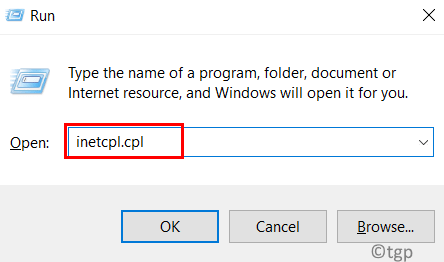
3. korak: Odpre se okno internetnih lastnosti.
OGLAŠEVANJE
4. korak: kliknite na Vsebina zavihek in tapnite Počisti stanje SSL.
5. korak: Ko počistite predpomnilnik SSL, kliknite v redu da zaprete okno lastnosti.
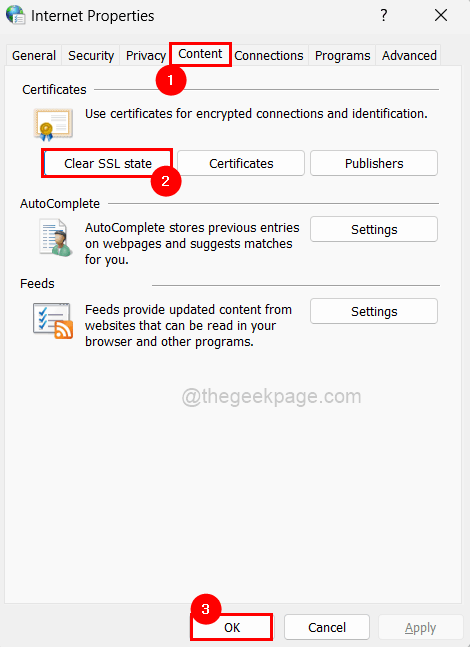
6. korak: Enkrat znova zaženite sistem in zdaj preverite, ali je težava odpravljena.
Popravek 2 – Počistite podatke brskanja v Chromu
Brisanje podatkov zgodovine brskanja in drugih podatkov spletnega mesta iz aplikacije za Chrome bi lahko rešilo težavo, s katero se uporabniki soočajo med dostopom do spletne strani. Poglejmo, kako je to mogoče storiti s pomočjo nekaj spodnjih korakov.
Korak 1: Odprto the Google Chrome aplikacijo v sistemu.
2. korak: odprite nov zavihek in vnesite chrome://settings/privacy v naslovni vrstici in pritisnite Vnesite ključ.
3. korak: kliknite Počisti podatke brskanja na strani zasebnosti, kot je prikazano spodaj.

4. korak: Izberite Ves čas iz spustnega menija časovnega obsega, kot je prikazano spodaj.
5. korak: Kliknite vsa potrditvena polja, da jih označite, in se dotaknite Počisti podatke kot je prikazano na spodnjem posnetku zaslona.

6. korak: Zdaj znova zaženite brskalnik google chrome in preverite, ali je težava odpravljena.
Popravek 3 – Ponastavite nastavitve omrežne konfiguracije z ukaznim pozivom
Morda dejansko težava ni v brskalniku, ampak v nastavitvah omrežne konfiguracije, ki so odgovorne za to kodo napake med dostopom do spletnih strani. Zato predlagamo ponastavitev omrežnih nastavitev z aplikacijo ukaznega poziva.
Tukaj je nekaj korakov, s katerimi lahko uporabniki ponastavijo omrežne nastavitve.
Korak 1: Pritisnite the okna in R ključi skupaj za odprto the teci ukazno polje.
2. korak: Vnesite cmd v teci škatla in ob pritisku CTRL + PREMIK + ENTER ključi skupaj odprejo ukazni poziv kot admin.
OPOMBA: Prosim kliknite da da nadaljujete s pozivom UAC na zaslonu.

3. korak: Izvedite spodaj podane ukaze enega za drugim, ki bodo ponastavili nastavitve omrežnih konfiguracij.
ipconfig / flushdns ipconfig / obnovi ipconfig / registerdns nbtstat -r netsh int ip ponastavi netsh winsock ponastavi
4. korak: Po izvedbi vseh zgornjih ukazov zaprite ukazni poziv in znova zaženite sistem.
5. korak: Ko se sistem zažene, preverite, ali težava še vedno obstaja.
Popravek 4 – Ignorirajte OPOZORILO in pozdravite
Če kateri koli uporabnik ne more rešiti te težave, vendar želi še vedno dostopati do spletne strani, ki je vrže opozorilo, lahko uporabnik prezre opozorilo in nadaljuje z upoštevanjem podanih korakov spodaj.
1. korak: Ko pridete do opozorila spletne strani, kliknite Napredno na spodnji levi strani, kot je prikazano na spodnji sliki.
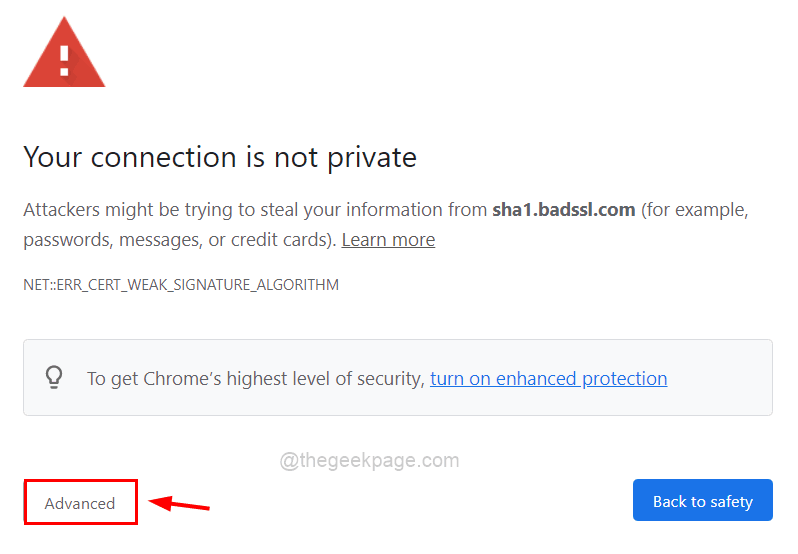
2. korak: Nato tapnite Pojdite na sha1.badssl.com (nevarno) povezavo za dostop do URL-ja vseeno. ( OPOMBA: sha1.badssl.com je lahko drugačen v vašem primeru)
OPOZORILO: S to metodo nadaljujte le, če je to zelo potrebno na lastno odgovornost.
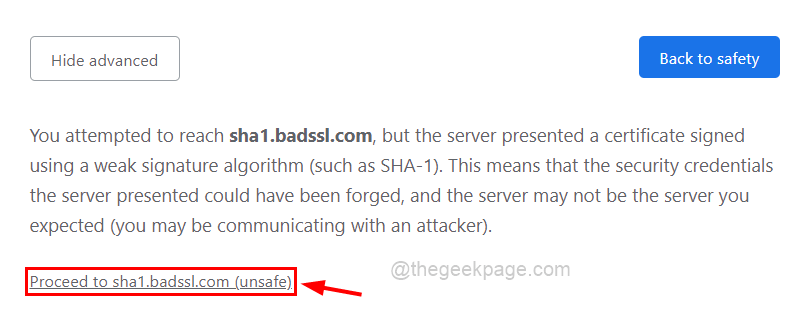
Korak 1 - Prenesite orodje za popravilo računalnika Restoro od tukaj
2. korak – Kliknite Začni skeniranje, da samodejno poiščete in odpravite katero koli težavo z računalnikom.


